读这个姚总分享的。
远程现场升级,自动生成您公司界面的升级软件,省电脑端开发人员,人工智能
https://www.stcaimcu.com/forum.php?mod=viewthread&tid=7639&highlight=log%20id&page=1&extra=#pid70408
人工智能时代:
控制下载数量,利用ID号控制下载的芯片,如何自动获得ID号===最好的办法是,远程升级 = 【程序加密后传输 + 发布项目程序】
5.18.5 如何简单的控制下载次数,
** 通过ID号必须对,来限制实际可以下载的MCU,控制数量** ———【下载日志 + 发布项目程序】 高级应用
第一步、打开 下载日志 记录功能
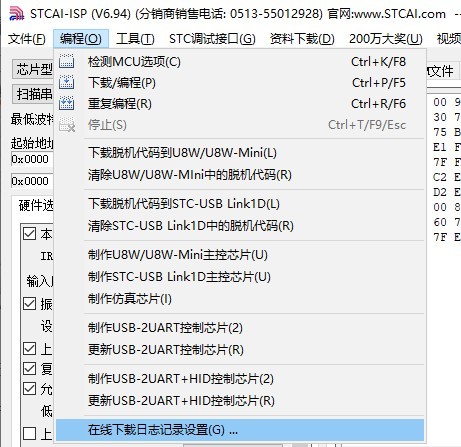
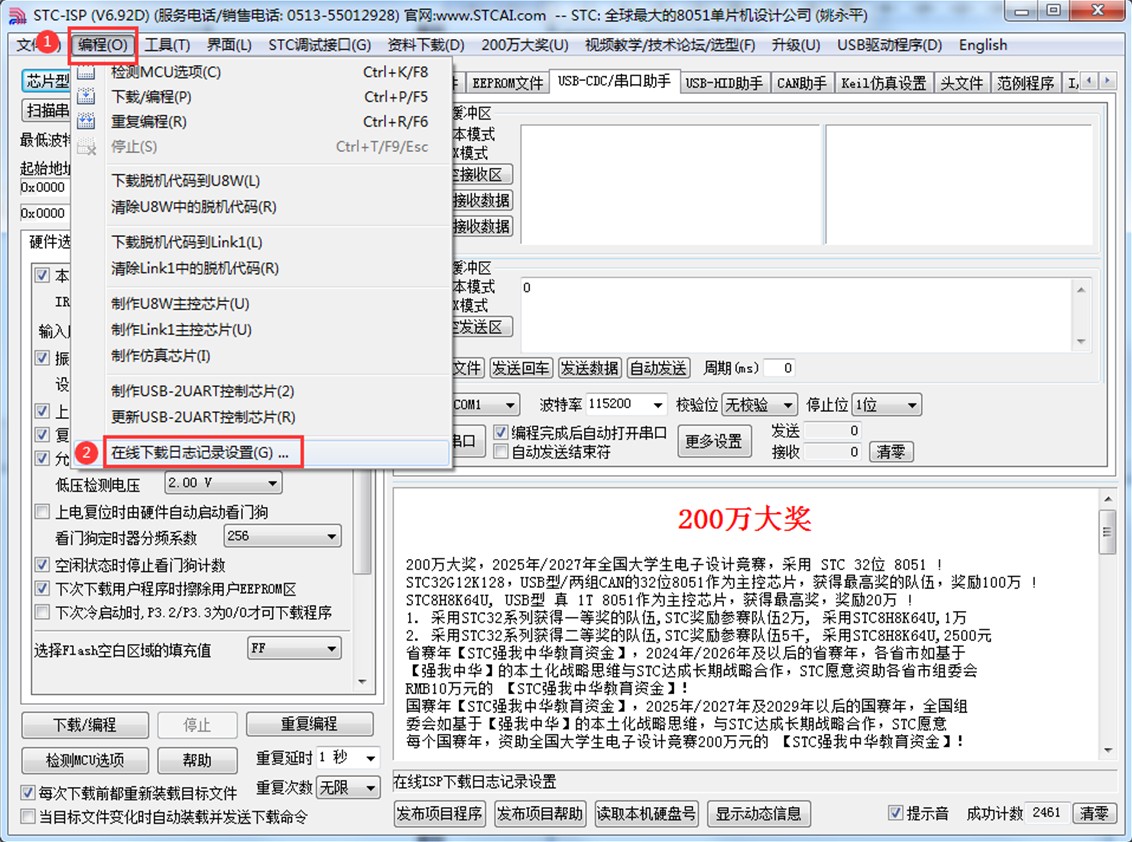
1、打开“编程”菜单
2、点击“在线下载日志记录设置”,打开下面窗口
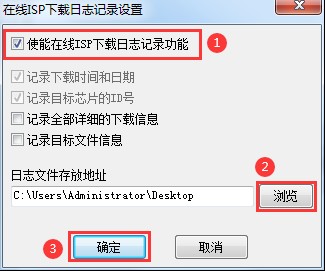
1、勾选“使能在线ISP下载日志记录功能”
2、点击“浏览”按钮选择日志文件存放目录
3、点击“确定”进行确认
设置完成后,接下来所有的ISP在线下载的下载信息都会自动记录到文件中,日志文件的文件名为当天的日期,扩展名为log
第二步、从下载日志文件中导出ID号列表到列表文件
(注:Ver6.92D版本及之后的ISP软件可自动从列表中导入ID号,如需自动导入可跳过此步)
1、从日志文件存放目录中打开目标日期的日志文件(例如打开2023年8月22日的日志,则打开日志文件存放目录中的“20230822.log”)。日志记录格式如下图:
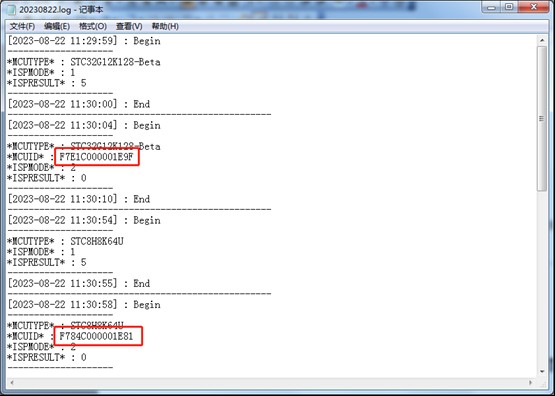
2、从日志文件中复制ID号到一个列表文件中,如下图
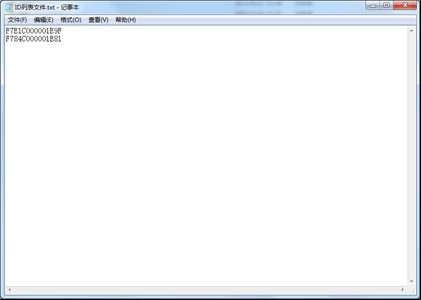
第三步、发布项目程序时导入列表文件中的ID(如果需要从日志中自动导入,可跳到第四步)
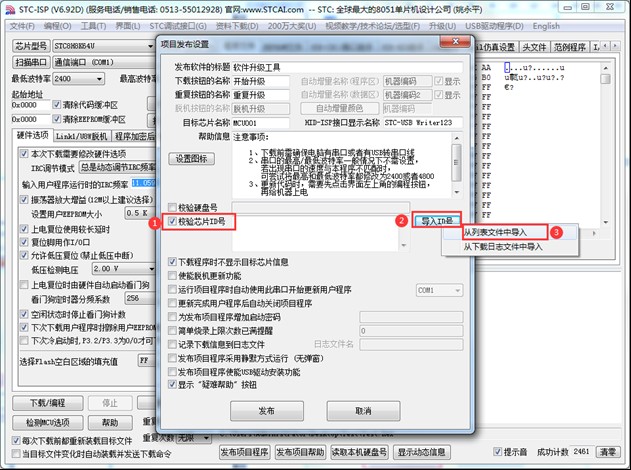
1、点击STC-ISP下载界面中的“发布项目程序”按钮
2、勾选“校验芯片ID号”
3、点击“导入ID号”
4、选择“从列表文件中导入”
5、打开上一步导出的列表文件
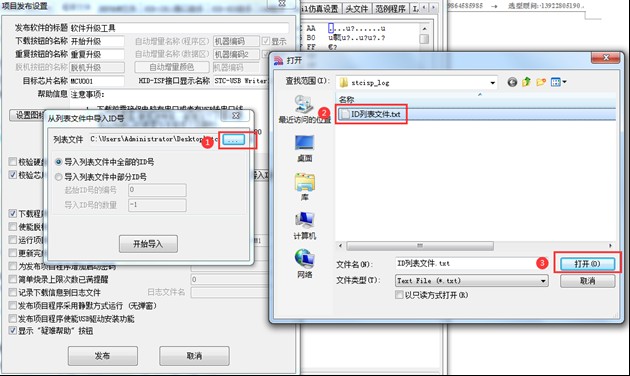
6、列表导入成功后,在下面的ID号文本框内会显示刚刚导入的全部ID号
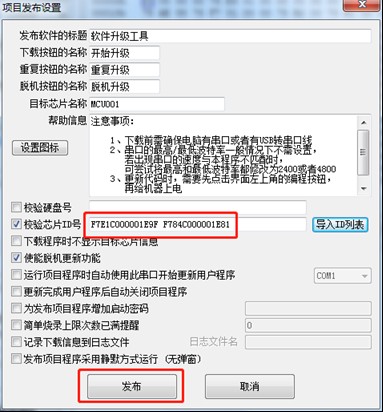
7、最后点击“发布”按钮即可发布项目。
第四步、发布项目程序时从日志文件中自动导入ID
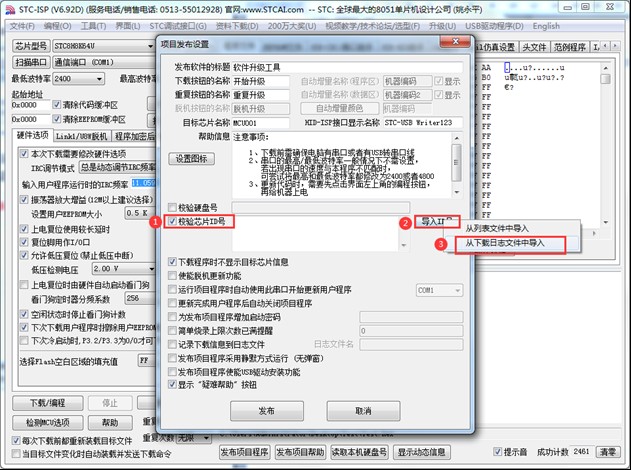
1、点击STC-ISP下载界面中的“发布项目程序”按钮
2、勾选“校验芯片ID号”
3、点击“导入ID号”
4、选择“从下载日志文件中导入”
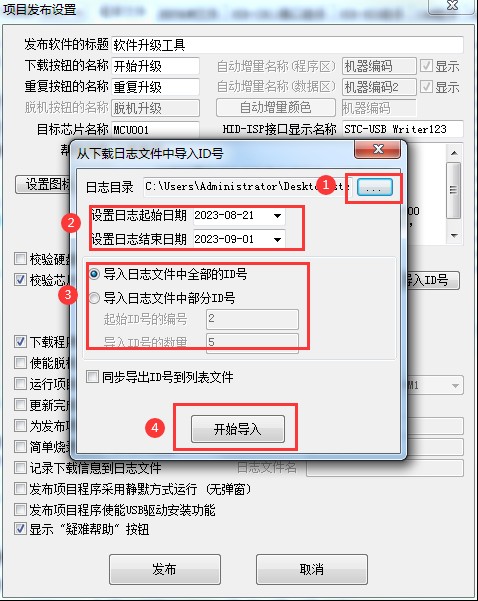
5、打开日志保存目录
6、设置需要导入日志的起始时间和结束时间
7、选择需要导入的ID号的序号
8、列表导入成功后,在下面的ID号文本框内会显示刚刚导入的全部ID号
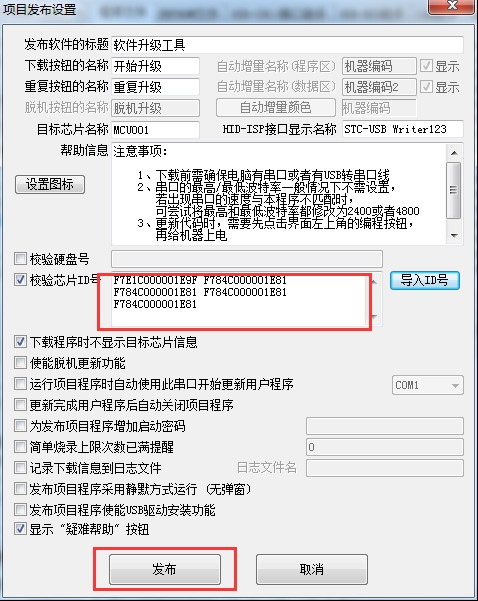
9、最后点击“发布”按钮即可发布项目。
============================================================================================
如果你的客人,说他自己提前买了芯片,让你给他程序自己下载,
你要控制下载的芯片数量,你就先发布个只有部分功能的程序给他,
然后对方说程序好像不完整,你就请他将下载日志发你分析:
这样你就获得了他实际买了多少MCU和对应MCU的ID号
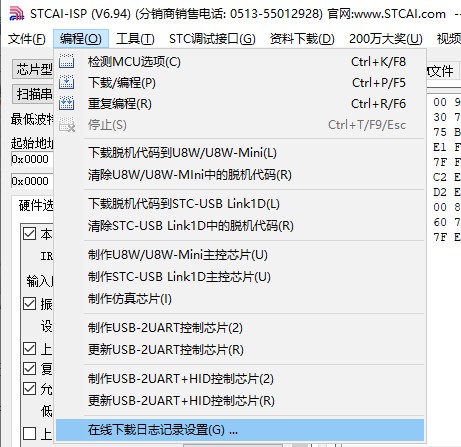
你再根据获得的芯片ID号文件,发布项目程序给他远程现场升级,
但ID号不对则不升级,达到了控制升级次数的目的



 |手机版|深圳国芯人工智能有限公司
( 粤ICP备2022108929号-2 )
|手机版|深圳国芯人工智能有限公司
( 粤ICP备2022108929号-2 )